如何检查 Windows 10 PC 上安装的 .NET Framework 版本
大多数情况下,您无需担心安装在 Windows 10 计算机上的.NET版本。(.NET)某些应用程序需要特定版本才能运行。程序员(Programmers)通常需要运行多个版本的平台来开发和部署应用程序,这时了解设备上可用的.NET Framework版本会派上用场。在这篇文章中,我们将向您展示检查Windows 10 PC上安装的.NET Framework版本的 5 种已知方法。
如何检查 .NET Framework 版本
您可以通过以下任一方式检查 Windows 10 计算机上安装的.NET Framework版本:(.NET Framework)
- 使用命令提示符
- 使用注册表编辑器
- 使用 PowerShell
- 使用 .NET 版本检测器工具
- 通过文件资源管理器。
让我们看一下与每种方法相关的必要步骤的描述。
1]使用命令提示符(Command Prompt)检查 .NET(Check .NET)版本
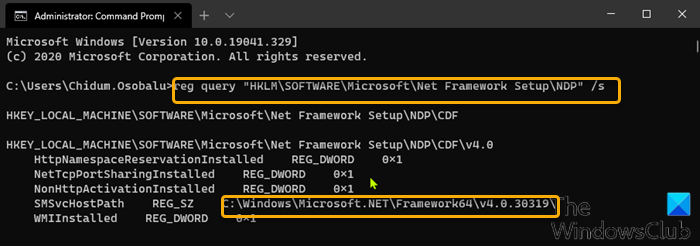
要使用命令提示符(Command Prompt)检查安装在Windows 10上的(Windows 10).NET Framework的版本,请执行以下操作:
- 按Windows key + R调用“运行”对话框。
- 在“运行”对话框中,键入cmd,然后按CTRL + SHIFT + ENTER以open Command Prompt in admin/elevated mode。
- 在命令提示符窗口中,复制并粘贴下面的命令,然后按 Enter(Enter)。
reg query "HKLM\SOFTWARE\Microsoft\Net Framework Setup\NDP" /s
2]使用注册表编辑器(Registry Editor)检查.NET(Check .NET)版本
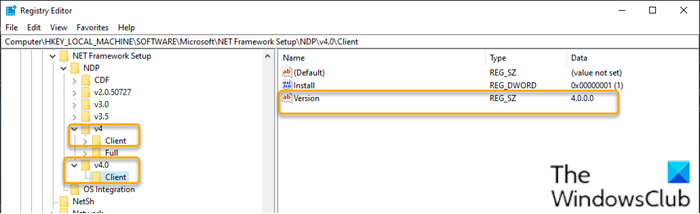
要使用注册表编辑器检查(Registry Editor)Windows 10上安装的.NET Framework的版本,请执行以下操作:
- 按Windows key + R调用“运行”对话框。
- 在“运行”对话框中,键入regedit并按 Enter 以打开注册表编辑器(open Registry Editor)。
- 导航或跳转到下面的注册表项路径:
HKEY_LOCAL_MACHINE\SOFTWARE\Microsoft\NET Framework Setup\NDP
- 选择主版本密钥,例如 v4 或 v4.0。
- 选择 客户端(Client) 键。
注意(Note):在版本 4 之前的版本中,密钥将是一个数字或“ Setup. ” 例如,.NET 3.5 版在(.NET)1033 键下包含版本号 。
3]使用PowerShell检查 .NET(Check .NET)版本
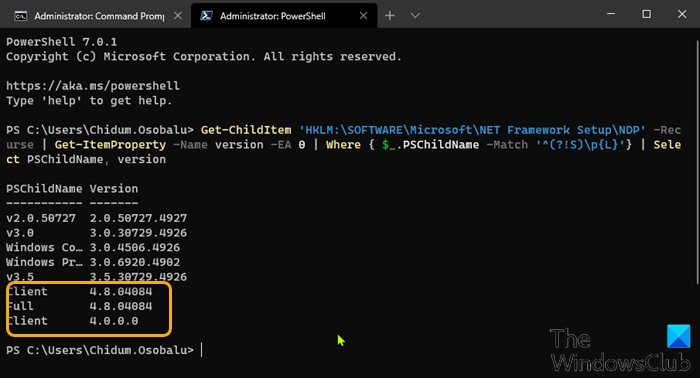
要使用PowerShell检查安装在Windows 10上的(Windows 10).NET Framework的版本,请执行以下操作:
- 按Windows key + X打开高级用户菜单(open Power User Menu)。
- 然后按键盘上的A以在管理员/提升模式下启动 PowerShell 。
- 在PowerShell控制台中,复制并粘贴以下命令,然后按 Enter(Enter)。
Get-ChildItem 'HKLM:\SOFTWARE\Microsoft\NET Framework Setup\NDP' -Recurse | Get-ItemProperty -Name version -EA 0 | Where { $_.PSChildName -Match '^(?!S)\p{L}'} | Select PSChildName, version
命令执行后,输出应显示客户端信息和设备上安装的完整版本的.NET(如果适用)。
阅读(Read):解决 .NET Framework 安装问题。
4]使用 .NET版本检测器(Version Detector)工具检查 .NET版本(Check .NET)
点网版本列表器
GitHub 上(GitHub)有一个社区工具 ,可以轻松查询计算机上已安装 .NET 版本的列表。
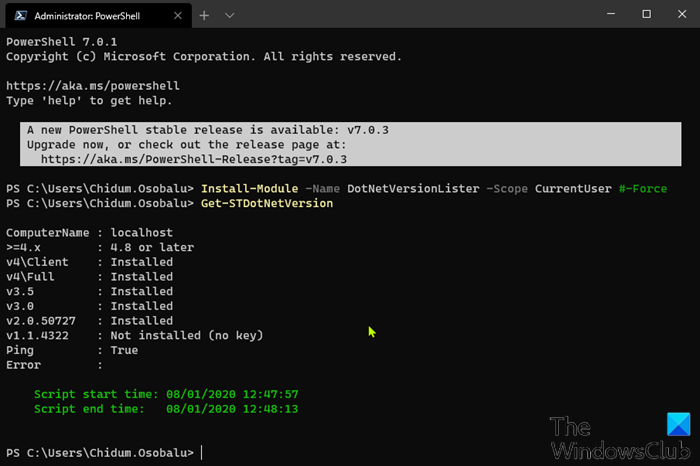
要使用此DotNetVersionLister检查Windows 10 PC 上安装的 .NET 版本,请执行以下操作:
- (Open PowerShell)在管理员/提升模式下打开 PowerShell 。
- 在PowerShell控制台中,复制并粘贴以下命令,然后按 Enter(Enter)以下载并在您的设备上安装此工具。
Install-Module -Name DotNetVersionLister -Scope CurrentUser #-Force
- 键入 Y并按 Enter。
- 接下来,键入以下命令以确定安装的.NET版本并按Enter:
Get-STDotNetVersion
命令执行后,输出应显示设备上安装的.NET版本的信息。(.NET)
ASoft .NET 版本检测器
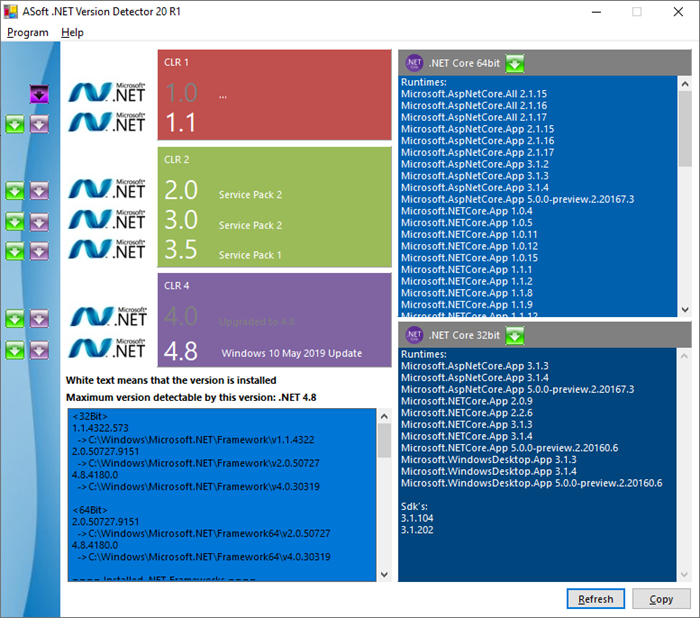
ASoft .NET 版本检测器(.NET Version Detector)是一个轻量级工具,可提供有关安装在Windows计算机上的不同版本的Microsoft .NET和.NET Core的信息。(.NET Core)你可以从这里(from here)下载。
5]通过文件资源管理器
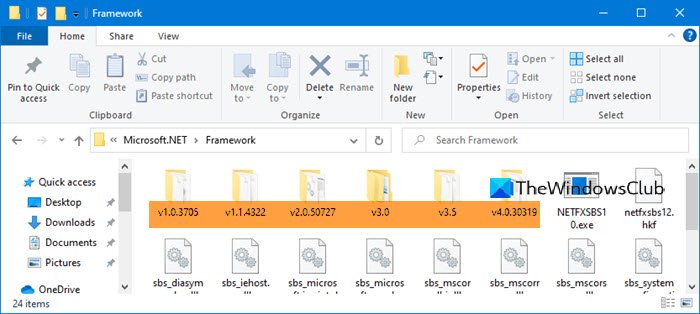
打开文件资源管理器(Open File Explorer)并导航到以下文件夹:
%windir%\Microsoft.NET\Framework\
在这里您可以看到已安装的所有版本。
这就是在 Windows 10 PC 上检查 .NET 版本的方法。(That’s it on the ways to check the .NET version on your Windows 10 PC.)
Related posts
Windows 10安装.NET Framework时Fix Error 0x800F080C
system.diagnostics.stackframe performance degrade在Windows 10中
Windows 10 中的设备关联框架 CPU 使用率高?
此operating system不支持.NET Framework
Fix .Net Framework 3.5 installation error code 0x800f0922
如何使用ICC Profile在Windows 10中安装Color Profile
如何在Windows 10中禁用Automatic Driver Updates
Windows 10中的splwow64.exe进程是什么,我可以禁用吗?
如何在Windows 10计算机上打开.aspx文件
New特征Windows 10 version 20H2 October 2020 Update
如何在Windows 10中禁用或启用读者Mode在Chrome中
Windows 10 PC免费Best免费Mountain Sports游戏
如何在Windows 10 File Explorer中启用旧版Search Box
如何手动启用Windows 10 Retpoline
Top 3 Reddit apps用于Windows 10,可在Windows Store提供
LONG Path Fixer tool将在Windows 10修复Path Too长误差
Event ID 158错误 - 同磁盘GUIDs assignment在Windows 10
在Windows 10 Hello Face Authentication中启用Enhanced Anti-Spoofing
创建Keyboard Shortcut以在Windows 10中打开您最喜爱的Website
如何在Windows 10使用Network Sniffer Tool PktMon.exe
